Nyissa meg vagy magánhálózat a Windows 11 -ben. Hogyan lehet megváltoztatni a hálózati profil típusát?

- 3341
- 686
- Balázs Kornél Gergő
Nyissa meg vagy magánhálózat a Windows 11 -ben. Hogyan lehet megváltoztatni a hálózati profil típusát?
Ebben a cikkben megmutatom, hogyan lehet megváltoztatni a hálózati profil típusát a Windows 11 -ben. Telepítés Wi-Fi hálózathoz vagy vezetékcsatlakozáshoz, a hálózat típusa nyitva vagy privát. És megtudja, mi a különbség a beállítások között, és mikor kell beállítania a nyitott hálózat állapotát, és mikor "privát".
Mi a hálózati profil és miért változtatja meg a Windows 11 -ben?
A hálózati profil típusa beállítja a Windows 11 -hez való általános hozzáférés paramétereit:
- Nyisd ki - profil, amelyet a legtöbb esetben ajánlott használni. A számítógép nem található a helyi hálózaton. A rendszer nem biztosítja a hálózat fájljainak általános hozzáférését. Ezt a profilt telepíteni kell a nyilvános hálózatokhoz (szállodákhoz, éttermekhez, metróhoz, irodákhoz) vagy bármilyen más hálózathoz való csatlakozáskor, amelyben nem bízhat. És ha nincs szüksége a fájlok általános hozzáférésére, akkor nem használ helyi hálózatot, hálózati nyomtatót stb. D., akkor az ilyen típusú hálózat telepíthető, ha egy otthoni útválasztóhoz csatlakozik.
- Magán - Alkalmas a megbízható hálózatra, és amikor a fájlokhoz való átfogó hozzáférésre van szüksége. Vagy olyan alkalmazásokat használ, amelyek egy helyi hálózaton működnek. Például a DLNA filmeket a TV -ben sugárzzák. Az ilyen típusú hálózati profil kiválasztásakor a Windows 11 -ben a számítógépet egy helyi hálózaton találja meg. Javasoljuk a telepítés, amikor csatlakozik a hálózathoz (útválasztó). Amikor tudod, hogy mely más eszközök csatlakoznak ehhez a hálózathoz, és mi a biztonságos.
A Windows korábbi verzióiban ezeket a profilokat különben hívták. Nyitva: nyilvános vagy nyilvánosan elérhető. Privát: Otthon. Ezenkívül egy új kábelkapcsolat vagy Wi-Fi kapcsolat telepítésekor úgy tűnt, hogy a hálózat más számítógépeire vonatkozó engedélykérelem észlelte a számítógépet, és a választól függően már a hálózati profilt telepítették. És a Windows 11 -ben nem láttam ilyen kérést. A Wi-Fi hálózathoz vagy az Ethernethez való csatlakozás után a "nyitott" típus automatikusan telepítve van. Egyrészről mi a jó, mivel a lehető legnagyobb mértékben védi a számítógépet a helyi hálózatban. Másrészt azonban soknak különféle problémái lehetnek a helyi hálózat, a fájlcserék vagy a harmadik fél alkalmazások munkájának felállításával kapcsolatban, amelyek hozzáférést igényelnek egy helyi hálózathoz.
Láthatja, hogy mely típusú hálózat van beállítva az aktuális kapcsolathoz a "Hálózat és az Internet" lap paraméterein.
Van egy "nyilvános hálózatom" a tulajdonságaimban. Ez azt jelenti, hogy a "nyitott" hálózat típusa telepítve van. Lehet, hogy van egy "magánhálózat" is. Attól függ, hogy melyik profilt választják ki a kapcsolat tulajdonságaiban.
Hogyan lehet megváltoztatni a hálózati profilt "megnyitni" vagy "privát" a Windows 11 -ben?
Ezeket a paramétereket telepítik a kábelen (Ethernet) és a Wi-Fi hálózaton keresztül történő csatlakozáshoz (minden hálózathoz külön-külön). A Wi-Fi esetében megváltoztathatja a profilt mind az aktuális hálózatra (amelyhez a számítógép jelenleg csatlakoztatva van), mind az ismert hálózatok (amelyek korábban csatlakoztattak) profilját (amelyek korábban csatlakoztattak).
Wi-Fi hálózathoz
- Kattintson a TREA internetkapcsolat ikonjára (az óra közelében). Ezután nyissa meg a rendelkezésre álló hálózatok listáját, nyomja meg a jobb egérgombot a kívánt hálózathoz, és válassza a „Tulajdonságok” lehetőséget.

- Megnyílik egy ablak a Wi-Fi hálózat tulajdonságaival, ahol kiválaszthatja a hálózati profil típusát.
 Csak válassza ki a hálózatát. Nyitott vagy privát. Az egyes profilok leírása is van.
Csak válassza ki a hálózatát. Nyitott vagy privát. Az egyes profilok leírása is van.
Ha meg kell változtatnia azokat a beállításokat, amelyekhez a hálózathoz nincs csatlakoztatva, de korábban csatlakoztatva van, akkor nyissa meg a paramétereket, lépjen a "Hálózat és az Internet" szakaszba, nyissa meg a "WI -FI" - " -" Az ismert hálózatok kezelése "és a tulajdonságokban a kívánt hálózat megváltoztatja a profilt.
Csatlakozáshoz kábel (Ethernet)
- Nyissa meg a paramétereket. A "Hálózat és az Internet" szakaszban jelzi a hálózati profil típusát az örökkévaló. A megváltoztatáshoz kattintson az "Ethernet" elemre.

- Akkor csak telepítjük a kívánt hálózati profilt.
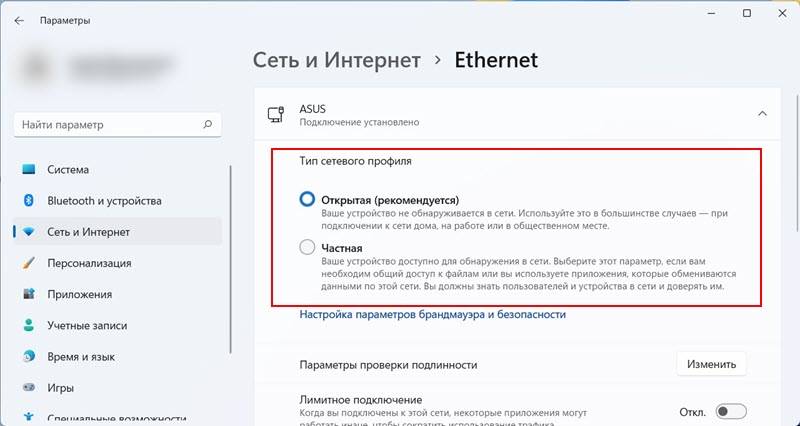
Így csak. A legfontosabb, hogy ne felejtsük el, hogy a "privát" hálózat típusának telepítésével más eszközök ugyanabban a hálózatban képesek lesznek felismerni a számítógépet, és hozzáférhetnek a fájlokhoz (a számítógép általános hozzáférési beállításai alapján). És ha van „nyitott” profilja, akkor problémák merülhetnek fel a hálózati hálózathoz használó programok munkájával, és felmerülhetnek a helyi hálózaton a csatlakozást használó programok.
- « Internet Explorer a Windows 11 -en, hogyan kell telepíteni és futtatni?
- Hogyan lehet letiltani a tűzfalat a Windows 11 -ben »

